
Как запустить плагин в гугл хром. Как включить и отключить плагины в браузере гугл хром
Сегодня мы рассмотрим:
Конвертация фотографий или изображений – это, как может показаться, не особо и нужная в быту технология. Однако конвертирование изображений может помочь вам решить ряд проблем, таких как невозможность открыть тот или иной формат файлов, сжатие картинок и фото в размерах, оптимизация изображений для их дальнейшего использования на разных сайтах и в программах, прочее. Поменять формат фотографии можно, используя конвертер фото, который вы можете, как скачать, так и найти онлайн-версию в Интернете. Именно о таких сервисах и программах мы сегодня и поговорим.
Конвертеры фотографий онлайн
Одним из самых распространенных способов изменения формата фото и картинок – это использование онлайн-сервисов по конвертированию из-за ряда их преимуществ над скачиваемыми программами: доступность, отсутствие необходимости в скачивании, быстрая скорость работы, простой и интуитивно понятный интерфейс. Таких веб-ресурсов очень много, однако, мы остановимся только на самых примечательных конвертерах фото онлайн.
– это простой и удобный конвертер фотографий, который вы можете найти в Интернете. Существует как онлайн-версия этого фото конвертера, так и скачиваемое приложение.
Веб-версия очень простая в управлении:
- Переходите на главную страницу Photoconverter.ru и нажимаете «Выбрать файлы». Можно указать как один, так и несколько изображений для конвертации.
- Указываете формат, в который хотите конвертировать.
- Нажимаете «Конвертировать».

После этого остается лишь подождать немного времени и оценить получившийся результат.
Несмотря на это, как мы уже сказали ранее, вы можете также воспользоваться скачиваемым приложением для конвертирования от этого же разработчика, которое, однако, имеет ряд уникальных особенностей перед онлайн-версией. Далее, мы более детально разберемся с приложением «Фотоконвертер» от Photoconverter.ru.
– это конвертер фото онлайн, который предлагает широкий выбор инструментов для конвертации фото.
Чтобы выполнить конвертацию из одного расширения в другое, на панели слева выберите подходящий конвертер. Конечно, многие из этих инструментов очень похожи и часто повторяют функционал других инструментов. Однако если вы попереключаетесь между ними, то заметите, что имеют они несколько отличительный интерфейс и особенности.
Работать с Convert-my-image.com очень легко:
- Выбираете подходящий вам конвертер фото в левой колонке.
- На странице выбранного конвертера заполняете нужные поля и загружаете изображение.
- Жмете «Конвертеровать».
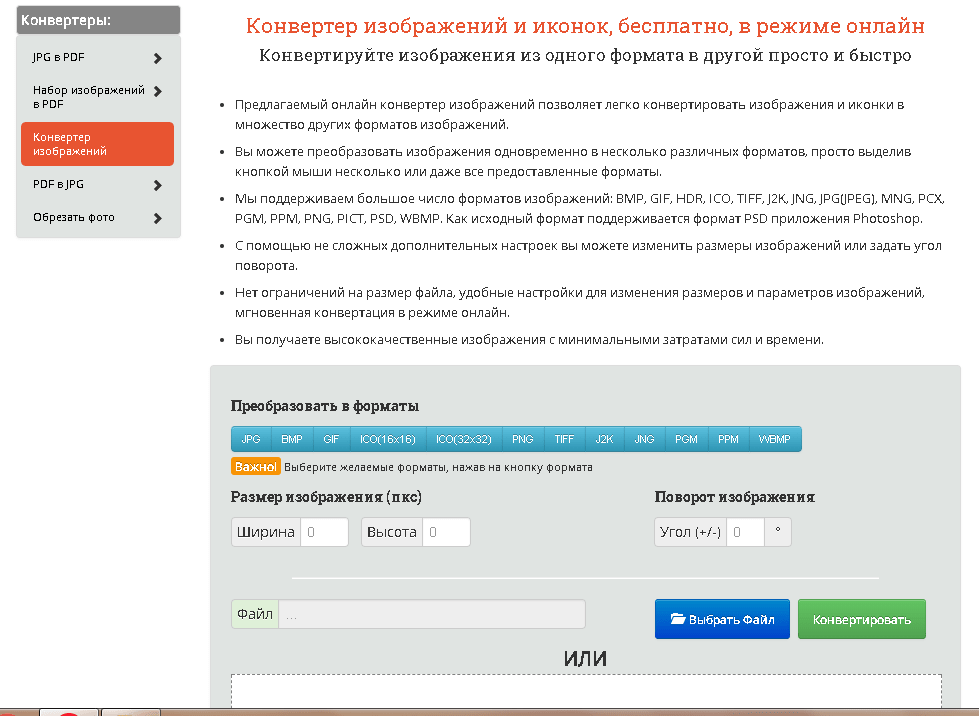
Готово. Таким образом, вы быстро и непринужденно сможете конвертировать фотографий практически в любой формат изображений совершенно бесплатно.
Конвертер фото в текст онлайн Finereaderonline.com
Бывают ситуации, когда на фотографии или картинке имеется текст, который вы хотите вытянуть из изображения. Сделать это очень легко с помощью онлайн фото конвертера .
Finereaderonline.com предлагает вам совершенно бесплатно конвертировать практически любой формат фото (jpg, bmp, png, dpf и прочие) в текстовый документ (doc, txt, xlsx, pdf, pptx и другие).Осуществляется это очень просто:
- Перейдите на главную страницу Finereaderonline.com.
- Загрузите изображение (их может быть несколько) для конвертации.
- Укажите язык текста на фотографии.
- Выберите формат, в который вы хотите конвертировать файл.
- Запустите конвертацию.

Важно! Чтобы воспользоваться этим сервисом, вы должны обязательно зарегистрироваться на Finereaderonline.com .
Онлайн конвертер фото в меньший размер Optimizilla
Довольно часто вопрос конвертации фото предстает перед пользователем не, сколько через невозможность открыть файл, а сколько из-за его больших размеров. – это конвертер фото онлайн, который не меняет формат изображений, а просто сжимает их в размерах (иногда до 70% и выше). При этом качество картинок остается на прежнем качестве.
Чтобы воспользоваться сервисом Optimizilla, достаточно перейти на главную страницу этого веб-сервиса, нажать на кнопку «Загрузить» и выбрать на компьютере фотографии для сжатия.
Выполнив конвертацию фото в меньший размер, можете скачать все сжатые изображения на компьютер одним архивом.
Программы для конвертации фото
Разобравшись с онлайн конвертерами фото, можно приступать к скачиваемым программам по конвертации изображений.
«Фотоконвертер» от Photoconverter.ru
О Photoconverter.ru мы говорили в самом начале, после чего сказали, что этот веб-сервис также предоставляет фото конвертер, скачать бесплатно который можно на главной странице Photoconverter.ru .
Приложение «Фотоконвертер» — это платная программа, пользоваться которой бесплатно вы можете 14 дней после установки. Однако мы считаем, что этого времени вполне достаточно, чтобы воспользоваться возможностями этого приложения по конвертации фото.
Этот конвертер фото в управлении такой же просто, как и его Интернет-аналог:
- Открываете программу «Фотоконвертер».
- Добавляете с компьютера файлы для конвертации.
- Внизу выбираете формат для конвертации.
- Жмете «Старт».

Готово. Фотографии конвертированы в нужный вам формат.
Конвертер фото Movavi
Если вы всегда искали фото конвертер, скачать бесплатно который можно без особых усилий, то Movavi – это то, что вам нужно. Movavi – это программа с качественным функционалом, удобным интерфейсом и широкими возможностями по конвертации.
Конвертировать изображения в Movavi очень просто:

Готово. Через несколько секунд конвертированные фото будут в указанной папке.
В общем, если вы хотите заиметь собственный конвертер фото на своем компьютере, то мы рекомендуем вам остановиться именно на этом приложении, так как в нем вы найдете всё необходимое совершенно бесплатно.
Доброго вам времени суток, мои дорогие друзья. Как ваше настроение? У меня вроде ничего. Хотя бывало и лучше. Но сегодня не об этом. Вспомнился мне тут один случай, как одна сотрудница пришла с тем, что у нее не загружалась картинка на какой-то сайт. Говорит, мол она делала все как сказано, а когда хочет выбрать файл, то его как будто нет в этой папке. Она там чуть ли не в конвульсиях эту картинку искала, сделала несколько копий, удалила всё кроме этого файла в папке. Оказалось всё просто. Данный загрузчик требовал загружать файлы только в графическом формате JPEG (JPG) и ни в каком другом.
Обычно большинство картинок и фотографий находятся именно в этом формате, но такое бывает далеко не всегда. Ну тогда-то я ей и объяснил, как изменить формат картинки на jpg, чтобы всё соответствовало требованиям.
Вообще процедура несложная. Скорее наоборот, даже очень простая. Поэтому я покажу вам сегодня 3 различных варианта, с помощью чего можно переконвертировать изображение в jpeg или любой другой формат.
Хрустните-ка пальчиками рук. Давайте-давайте! Пальчики надо разминать. Ну а теперь поехали!
Самый известный и легкодоступный способ для этих целей — это воспользоваться любым графическим редактором. В этом примере мы рассмотрим Paint, так как эта программа есть в каждом Windows, а значит все ей смогут воспользоваться.
Откройте Paint любым удобным для вас способом. Я лично предпочитаю открывать его в помощью строчки «Выполнить». Я вообще очень люблю эту строчку. В общем откройте её (для тех, то не знает нажмите комбинацию клавиш WIN+R ). Ну а в самой строчке напишите mspaint и нажмите ОК.
В редакторе нажмите на меню «Файл» (на кнопку, которая отвечает за основные пункты меню). А уже из выпадающего меню нажмите пункт «Открыть». А теперь найдите на своём компьютере то изображение, которое вам нужно и оно откроется в редакторе.
Я решил открыть изображение в формате PNG. Можно в принципе открывать в Paint"е самые распространенные форматы, такие как PNG, JPG, BMP, GIF. Ну в общем теперь всё, что нам нужно сделать — это опять нажать на меню «файл», только на сей раз выбрать пункт «Сохранить как...». Если вы не заметили, то чуть правее появилось дополнительное меню с возможными формата изображений.

Я сюда пришел, чтобы из PNG сделать JPG, поэтому я выбираю «Сохранить изображение в формате JPG» и ищем место, для сохранения. Вот и всё. Даже вспотеть не успели).
Конвертер
Следующий способ тоже несложный, правда требует установки дополнительной программы-конвертера. Зато делается один раз и на долгую жизнь. Если вы не знаете, то конвертер — это такая программа, которая переделывает один формат в другой. И не обязательно это должен быть графический формат. Конвертеры создаются и для работы с аудио- и видео-форматами, ну и с другими. Не буду углубляться. Об этом в отдельной статье.
Давайте скачаем программу Format Factory. Это специальный универсальный конвертер, который работает с разными типами файлов. Скачать можете отсюда . Не волнуйтесь. Это проверенный сайт и денег с вас не возьмут.
Скачайте, установите и запустите. Вот такой простой порядок. Но это, конечно же еще не всё.
- Итак, вы в программе. Теперь вам надо выбрать тип файлов, из которого в который вы будете конвертировать. Нам нужны изображения, поэтому выбираем «Фото».

- В новом открывшемся окне вы видите доступные форматы изображений. Какой нам нужен формат? В принципе любой, но в данном примере мы рассматриваем именно JPG, поэтому нажмите на иконку с надписью JPG.
- Далее вам откроется еще одно окно. Сюда нам надо загрузить те файлы, которые вы хотите переконвертировать (сложное слово? Ничего привыкните). Для этого нажмите на кнопку «ДОБАВИТЬ», а в новом открывшемся окне выберете один или несколько файлов, которые вы хотите перевести в JPG. Как видите, я выбрал 2 файла PNG. Ну а теперь нажмите ОК. И если есть желание, то можете покопаться в настройках, но я не буду на них останавливаться.

- Ну а теперь мы видим, что наши 2 файла уже в проекте. Теперь можно конвертировать, но для начала посмотрите вниз. Напротив надписи «Конечная папка» написан пункт назначения, куда придут наши файлы. Вы можете этот путь сменить, нажав на соответствующую кнопку «Сменить». Нажимаете и ищете нужную папку. Ну и в конце нажимаем заветную кнопку ОК.
- Думали всё? Не тут-то было. Теперь нас снова перекинет в главное окно программы. только теперь обратите внимание, что в правой части появились наши файлы, их размер и как они будут называться после конвертации (ну и конечно в каком будут формате). Как видите имя осталось то же самое, только вот форматик другой. Правда это только предварительный просмотр. На самом деле эти файлы еще не переведены. Нам осталось сделать последний штрих, а именно нажать на кнопку «Старт».

- Через непродолжительное время, в зависимости от размера файлов (у меня это заняло 1 секунду), вы увидите, что всё выполнено (так и будет написано), а заодно вы прослушаете звуковой сигнал. Вот всё и готово, но чтобы удостовериться, мы пройдем в конечную папку. Всё на месте. Всё переконвертировано и открывается. А значит наша задача выполнена.

Но и это еще не всё. Немного передохни те и мы узнаем еще один быстрый способ.
Онлайн-конвертер
Есть еще один довольно лёгкий способ, который не затрачивает у вас времени и сил. Сейчас мы опять же воспользуемся конвертером, только через интернет. В чем плюс такой процедуры? Как вы думаете? Конечно же в том, что устанавливать ничего не надо, так как вы будете работать с сайтом. Давайте зайдем на один такой сайт, например — online-converter.com . Как видите, этот конвертер тоже универсальный и может переводить не только форматы изображений, но и многое другое. Просто в данном случае мы всё будем делать на примере перевода из PNG в JPG.

Ну что? Какой из представленных способов наиболее удобен для вас? А может быть у вас есть какой-то свой интересный способ. Тогда пишите в комментариях. Не стесняйтесь.
Файлы можно переконвертировать в какой угодно формат. Но что будет, если сбой, мощный вирус, технические повреждения, неправильные действия человека и другие факторы уничтожат столь важные для вас файлы. На антивирус в этом случае рассчитывать особо не стоить. Чтобы быть ко всему этому готовым, рекомендую вам посмотреть мощный и интересный видеокурс о защите файлов . Всё рассказано человеческим языком и рассчитано на любой уровень знаний. В общем, если вам дороги ваши важные данные, то лучше подстрахуйтесь.
Ну а на этом я сегодняшнюю свою статью заканчиваю. Очень надеюсь, что моя статья вам понравилась, поэтому не забудьте подписаться на обновления моего блога, тогда вы точно не пропустите ничего интересного. Ну а я с вами прощаюсь. До скорой встречи. Пока-пока!
С уважением, Дмитрий Костин
JPG (JPEG) – самый популярный формат для хранения изображений. Он обладает высокой степенью сжатия и по характеристикам прекрасно подходит для уменьшения размера фотографий и сохранения их в хорошем качестве. Этот формат распознают абсолютно все графические программы. Неудивительно, что часто возникает необходимость поменять формат отснятых фото на JPG или сделать JPG из GIF-анимации, для чего требуется скачивать специальный JPG converter. Мы предлагаем вам программу Movavi Конвертер Видео. Помимо работы со множеством видеоформатов, она поможет легко и быстро сжимать фотографии в JPG, а также конвертировать GIF в JPG!
Movavi Конвертер Видео поддерживает большинство популярных графических форматов, включая PNG, TIFF, BMP и другие. Все, что вам потребуется для преобразования файлов в JPG, это установить нашу программу, выбрать нужные вам картинки, указать формат и нажать на Старт . Все остальное наш конвертер сделает сам!
1. Скачайте и установите Movavi Конвертер Видео
Скачайте конвертер JPG с нашего сайта. По окончании загрузки запустите установочный файл и следуйте инструкциям на экране.
2. Добавьте файл для конвертации
Нажмите кнопку Добавить файлы , затем – Добавить изображения и выберите нужные фотографии, которые вы хотите перевести в JPG. Программа поддерживает пакетную конвертацию, так что вы сможете выбрать как один, так и несколько файлов.
3. Укажите необходимый формат
Для того чтобы переделать тип файлов на JPG, откройте вкладку Изображения , а затем – JPG .

4. Укажите папку для сохранения и сконвертируйте файл
Нажмите кнопку с иконкой папки и выберите директорию, в которой будут храниться ваши сконвертированные изображения. Чтобы сделать файлы меньше и преобразовать их графический вид в JPG, нажмите кнопку Старт . После этого откроется папка с готовыми изображениями.
1. Выберите одно изображение для преобразования.
2. Нажмите кнопку Конвертировать
.
7. Пользуйтесь на здоровье
1. Выберите один ZIP файл содержащий изображения для преобразования. Только 20 файлов
могут быть конвертированы одновременно.
2. Нажмите кнопку Конвертировать
.
3. Файл отсылается на наш сервер и преобразование начинается немедленно.
4. Скорость преобразования зависит от размера файла, скорости Вашего интернет соединения
и доступных ресурсов на наших серверах.
5. Когда преобразование закончено, файл возвращается в то же самое окно браузера
(не закрывайте Ваш браузер).
6. В случае невозможности преобразования, причина будет указана красным цветом.
7. Пользуйтесь на здоровье
Выберите изображение для конвертирования Поддерживаются только JPG/JPEG/JFIF/PNG/BMP/GIF/TIF/TIFF/ICO файлы
JPEG изображение JFIF изображение BMP изображение GIF изображение PNG изображение TIF изображение ICO изображение исходного размера ICO 16x16 изображение ICO 32x32 изображение Распознавание OCR (Русский)
Идет конвертация
Это может занять несколько минут
На данной странице возможно конвертирование только JPG JPEG JFIF PNG BMP GIF TIF ICO в другие форматы изображений и распознавание Русского текста в изображениях.
- Для конвертирования MS Word (DOC DOCX) в PDF воспользуйтесь ссылкой Word в PDF .
- Для конвертирования RTF ODT MHT HTM HTML TXT FB2 DOT DOTX XLS XLSX XLSB ODS XLT XLTX PPT PPTX PPS PPSX ODP POT POTX в PDF воспользуйтесь ссылкой Другие документы в PDF .
- Для конвертирования JPG JPEG PNG BMP GIF TIF TIFF в PDF воспользуйтесь ссылкой Изображение в PDF .
- Для извлечения текста из PDF документа воспользуйтесь ссылкой PDF в TXT .
- Для конвертирования DOC DOCX RTF ODT MHT HTM HTML TXT FB2 DOT DOTX в DOC DOCX DOT ODT RTF TXT или XLS XLSX XLSB XLT XLTX ODS в XLS XLSX или PPT PPTX PPS PPSX ODP POT POTX в PPT PPTX PPS PPSX JPG TIF PNG GIF BMP воспользуйтесь ссылкой Другие форматы .
- Для конвертирования DOC DOCX DOT DOTX RTF ODT MHT HTM HTML TXT в FB2 воспользуйтесь ссылкой Документы в FB2 .
- Для конвертирования PDF в MS Word (DOC, DOCX), воспользуйтесь ссылкой Конвертировать PDF в Word .
- Для конвертирования PDF в JPG, воспользуйтесь ссылкой Конвертировать PDF в JPG .
- Для конвертирования DJVU в PDF, воспользуйтесь ссылкой Конвертировать DJVU в PDF .
- Для распознавания текста в PDF или изображениях, воспользуйтесь ссылкой Распознать PDF или изображение .
Выберите ZIP архив для конвертирования Поддерживаются только ZIP файлы
JPEG изображение JFIF изображение BMP изображение GIF изображение PNG изображение TIF изображение ICO изображение исходного размера ICO 16x16 изображение ICO 32x32 изображение
Всем привет. Меня часто спрашивают про расширения для Гугл Хрома , и вопросы вполне стандартные – где они находятся, как их включить или отключить, как настроить и т. д. В этой статье рассмотрим базовую настройку расширений. Когда я только начинал пользоваться этим новым для меня браузером, то он мне не понравился из-за того, что он был слишком прост по возможностям. Но со временем, он ставал все лучше и лучше, и я не смог устоять, чтобы не перейти на него.
Расширения для Google Chrome называют по-разному, часто их называют плагинами или дополнениями, а иногда и приложениями. Хотя, приложения – это отдельная категория в магазине Google Web Store, которая чаще всего представляет собой ссылки на другие веб сайты, или игры и не имеет ничего общего с расширениями.
Где находятся расширения для Google Chrome?
Я уже писал про то, где искать расширения и как их устанавливать в . Чтобы перейти на вкладку расширений, нужно зайти в меню браузера, потом выбрать пункт «Инструменты », потом нажать на пункт «Расширения »:
Перейти к расширениям можно еще двумя способами – зайти в историю браузера или перейти в его настройки. В обоих случаях слева можно увидеть трио История/Расширения/Настройки. Также можно щелкнуть по значку расширения правой кнопкой мыши и выбрать пункт «Настройки», если он доступен для данного плагина.
Как включить, отключить, удалить и обновить плагины для Гугл Хрома.
Отключить или удалить расширения очень просто. Посмотрите на картинку ниже. Если щелкнуть правой кнопкой мыши по плагину, то в контекстном меню можно выбрать, что с ним делать.

Если у плагина есть настройки, в них вы сможете зайти, нажав на соответствующий пункт. Для полного удаления расширения с Гугл Хрома, нужно нажать на пункт «Удалить », для отключения – «Отключить ». Пункт «Скрыть кнопку » позволяет скрыть расширение с панели, но оно продолжит работать.
Чтобы удалить скрытое расширение, нужно перейти на вкладку расширений и нажать на значок корзины. Здесь же можно и поменять настройки плагинов и указать, могут ли они работать в режиме Инкогнито или нет. По умолчанию не могут.

Пункт «Настройки » позволяет изменить параметры дополнения, если они есть. Бываю такие простые плагины, что у них даже нет настроек. У большинства же они есть, например, как в плагина для перевода текста или расширения для настройки плавной прокрутки в Google Chrome – — вам ведь хочется, чтобы страницы листались плавно?
Часто возникает вопрос, как обновить плагины для Гугл Хрома? На что я вам отвечу, что вам не нужно их обновлять. Они сами обновляются в фоновом режиме, без вашего участия. Так же само и с обновлением самого Гугл Хрома – он тоже самостоятельно незаметно обновляется в фоновом режиме, что является удобным решением.
Если у вас не устанавливаются плагины из веб-магазина, то нужно проделать следующее: в папке «Мои документы» создать папку «Downloads». После этого все должно заработать. При желании, потом можно переместить папку для загруженных файлов в другое удобное место.
Хочу еще добавить несколько слов о
Почти все плагины, что работают в Google Chrome, будут работать в Яндекс Браузере, Chromium, браузере от Mail.ru и других вариациях Гугл Хрома. Поэтому, не ищите специально плагины для Яндекс Браузера или ему подобных, знайте, что в большинстве случаев плагины будут работать во всех этих браузерах.
Часто задаваемые вопросы
1. chrome отключить fps слева — это значит, что у вас установлена программа Fraps. Можете просто отключить программу Fraps или изменить настройки так, чтобы индикатор fps не выводился.
На сегодня все, всем спасибо. Если статья была для вас полезной, поделитель инфой в соц сетях с друзьями. Если у вас возникли вопросы — пишите их в комментариях, найдем решение.
Вконтакте